Забытый пароль от Wi-Fi сети может стать настоящей головной болью, особенно если требуется подключение к интернету важных устройств. Но не отчаивайтесь, восстановить пароль возможно! В этой статье мы представим вам пошаговую инструкцию, которая поможет вам вернуть доступ к вашей сети.
Важно понимать, что восстановить пароль можно только в случае, если вы имели к нему доступ ранее. Если вы хотите узнать пароль от чужой сети, это противозаконно и морально неправильно. Рассматриваемая инструкция предназначена исключительно для восстановления собственного пароля от Wi-Fi сети.
Следующие шаги помогут вам вернуть пароль от сети Wi-Fi и вновь насладиться связью с виртуальным миром. Приготовьтесь к тому, чтобы вновь погрузиться в интернет-пространство!
Восстановление пароля Wi-Fi

Для восстановления пароля от Wi-Fi сети вам понадобятся специальные программы, которые могут помочь восстановить сохраненные пароли на вашем устройстве.
Одним из популярных вариантов для восстановления паролей Wi-Fi является использование программы WiFi Password Revealer. Это приложение позволяет отобразить все сохраненные пароли Wi-Fi сетей на вашем компьютере.
Другой вариант - воспользоваться программой Wi-Fi Password Recovery, которая также способна извлечь пароли от сетей, к которым вы подключались ранее.
Помните, что использование таких программ возможно только на ваших собственных устройствах и в целях безопасности.
Шаг 1: Поиск роутера

Прежде чем восстановить пароль от Wi-Fi сети, вам необходимо найти роутер, к которому подключен этот Wi-Fi. Обычно роутер располагается в центре дома или квартиры, но его местоположение может различаться в зависимости от конкретной ситуации.
Попробуйте проверить различные комнаты и углы, где он возможно мог быть установлен. Как правило, на корпусе роутера должна быть информация о его модели и серийном номере, что поможет в последующих шагах по восстановлению пароля.
Шаг 2: Вход в панель управления

Для того чтобы восстановить пароль от Wi-Fi сети, нам необходимо войти в панель управления маршрутизатором. Для этого:
- Откройте браузер и в адресной строке введите IP-адрес вашего маршрутизатора. Обычно это 192.168.1.1 или 192.168.0.1. Если вы не уверены, обратитесь к документации к устройству или поищите онлайн.
- Нажмите Enter. Откроется страница входа в панель управления маршрутизатором.
- Введите логин и пароль. Если вы не изменили стандартные учетные данные, попробуйте ввести "admin" в оба поля. Если этот вариант не подходит, снова обратитесь к документации или провайдеру.
- Примечание: Не забудьте сменить пароль от администратора для безопасности.
Шаг 3: Навигация по настройкам

Чтобы найти пароль Wi-Fi сети, нужно зайти в настройки маршрутизатора. Для этого:
- Откройте браузер на устройстве, подключенном к Wi-Fi сети.
- В адресной строке введите IP-адрес маршрутизатора (обычно это 192.168.1.1 или 192.168.0.1).
- Нажмите Enter и введите логин и пароль для доступа к настройкам роутера (если неизвестны, попробуйте стандартные комбинации типа admin/admin).
- После входа в настройки, навигируйтесь к разделу Wi-Fi, сеть или безопасность.
- Там вы сможете найти информацию о текущем пароле сети или изменить его.
Шаг 4: Поиск раздела безопасности

Теперь, когда вы вошли в настройки роутера, вам необходимо найти раздел, отвечающий за безопасность Wi-Fi сети. Обычно этот раздел называется "Security", "Wireless Security", "Security Settings" или что-то подобное. Он содержит параметры, связанные с защитой вашей беспроводной сети.
После того, как вы нашли раздел безопасности, найдите параметр, отвечающий за пароль Wi-Fi. Обычно он называется "Password", "Passphrase", "Wireless Key", "Pre-shared Key" или что-то подобное. Этот параметр содержит ваш текущий пароль для подключения к Wi-Fi сети.
Шаг 5: Обновление пароля

После того, как вы успешно восстановили пароль от Wi-Fi сети, рекомендуется обновить его для обеспечения безопасности вашей сети. Вот последовательность действий для обновления пароля:
| 1. | Зайдите в настройки маршрутизатора, введя его IP-адрес в браузере и введя логин и пароль для доступа к административной панели. |
| 2. | Найдите раздел, отвечающий за настройку Wi-Fi сети (обычно называется "Wireless" или "Wi-Fi Settings"). |
| 3. | В поле со старым паролем введите ваш предыдущий пароль, а в поле с новым паролем введите желаемый новый пароль. |
| 4. | Подтвердите новый пароль и сохраните изменения, нажав на кнопку "Применить" или "Сохранить". |
| 5. | Перезагрузите маршрутизатор, чтобы изменения вступили в силу. |
Теперь ваш Wi-Fi пароль успешно обновлен, и ваша сеть стала более безопасной.
Шаг 6: Сохранение изменений
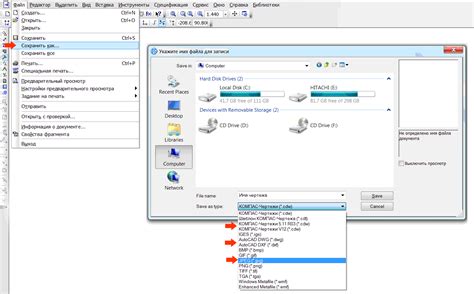
После внесения всех необходимых изменений в настройках Wi-Fi сети необходимо сохранить их, чтобы они вступили в силу. Для этого следуйте указаниям ниже:
1. Нажмите на кнопку "Применить" или "Сохранить" в разделе настройки Wi-Fi маршрутизатора.
2. Подождите, пока маршрутизатор закончит применение изменений и перезагрузится.
3. После перезагрузки маршрутизатора убедитесь, что все изменения были сохранены верно.
Теперь ваш новый пароль от Wi-Fi сети сохранен, и вам необходимо будет использовать его при подключении к сети. Не забудьте обновить все устройства, которые ранее использовали старый пароль, чтобы они могли продолжать работу корректно.
Шаг 7: Подключение к Wi-Fi

После того как вы успешно восстановили пароль от Wi-Fi сети, перейдите в настройки Wi-Fi на вашем устройстве.
Выберите в списке доступных сетей вашу Wi-Fi сеть (SSID) и введите восстановленный пароль для подключения.
После ввода пароля нажмите кнопку "Подключить" или "Соединиться", в зависимости от операционной системы вашего устройства.
Подождите некоторое время, пока устройство установит соединение с Wi-Fi сетью. После этого вы сможете без проблем пользоваться интернетом через восстановленную Wi-Fi сеть.
Вопрос-ответ

Как восстановить пароль от Wi-Fi сети?
Для восстановления пароля от Wi-Fi сети, вам необходимо зайти в настройки роутера с помощью браузера на компьютере, ввести логин и пароль. Обычно эти данные указаны на самом роутере. После входа в настройки роутера, вы найдете раздел сетевых настроек, где должен быть указан пароль от вашей Wi-Fi сети.
Что делать, если я не могу найти пароль от Wi-Fi сети?
Если вы не можете найти пароль от Wi-Fi сети, можно попытаться сбросить его на заводские настройки роутера. Для этого часто нужно нажать кнопку сброса на задней панели роутера и держать ее нажатой несколько секунд. После этого пароль вернется к стандартному, который обычно указан в документации к роутеру.
Могу ли я восстановить пароль от Wi-Fi сети без доступа к настройкам роутера?
Если у вас нет доступа к настройкам роутера, вы можете попробовать воспользоваться программами для взлома паролей Wi-Fi сетей. Однако это может быть незаконно в вашей стране, поэтому перед использованием таких программ лучше проконсультироваться со специалистом или провайдером интернета.



